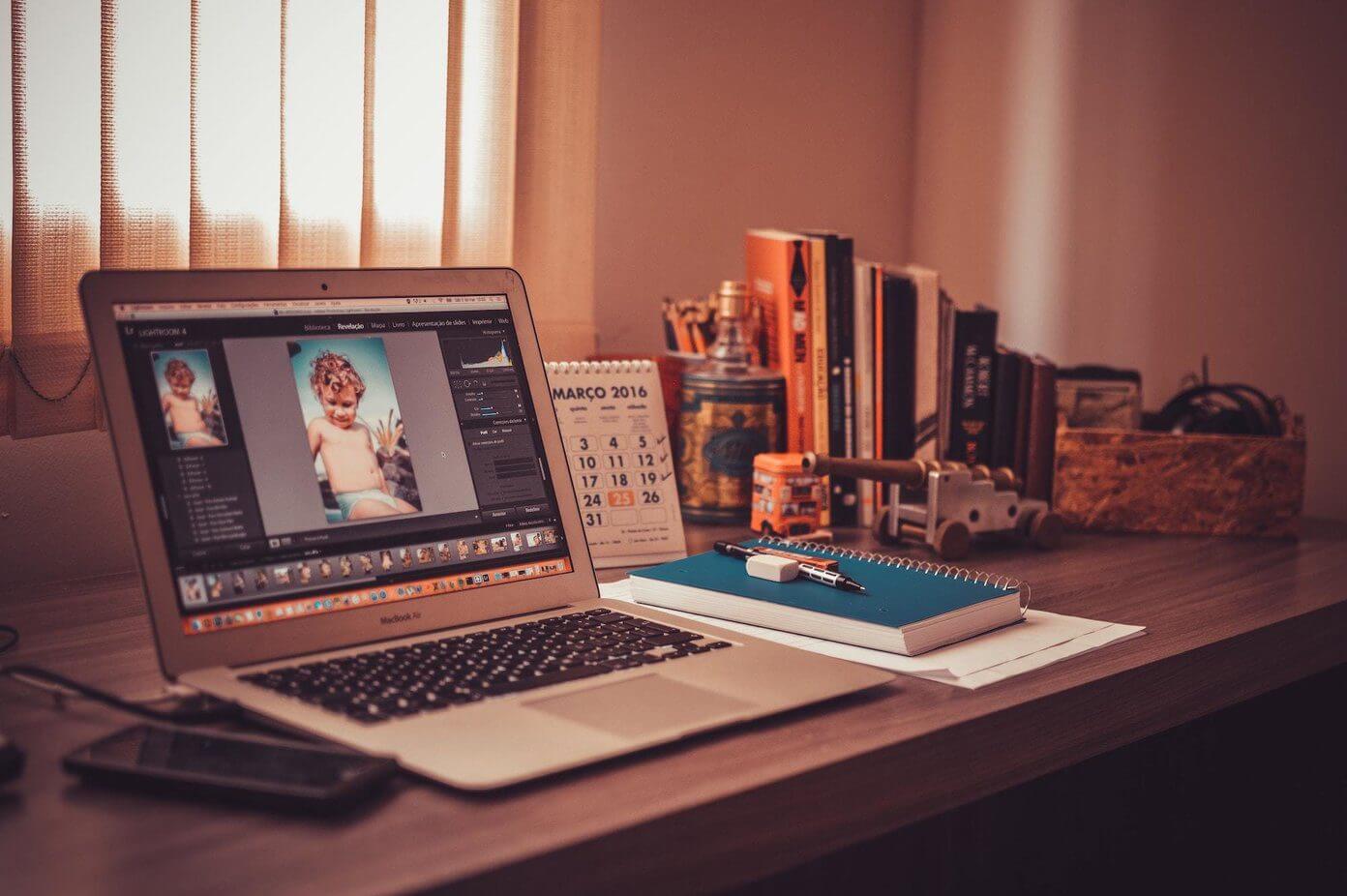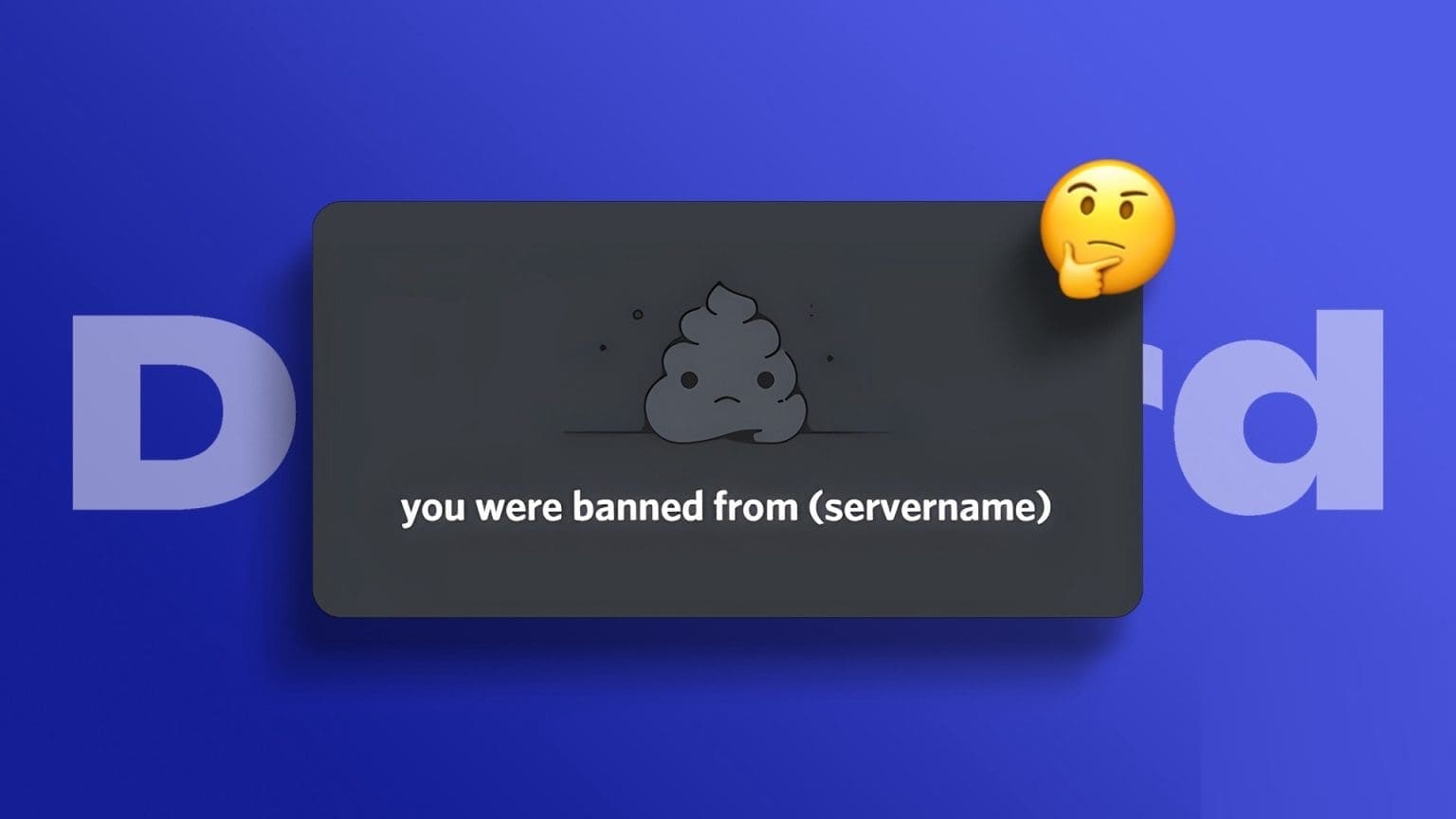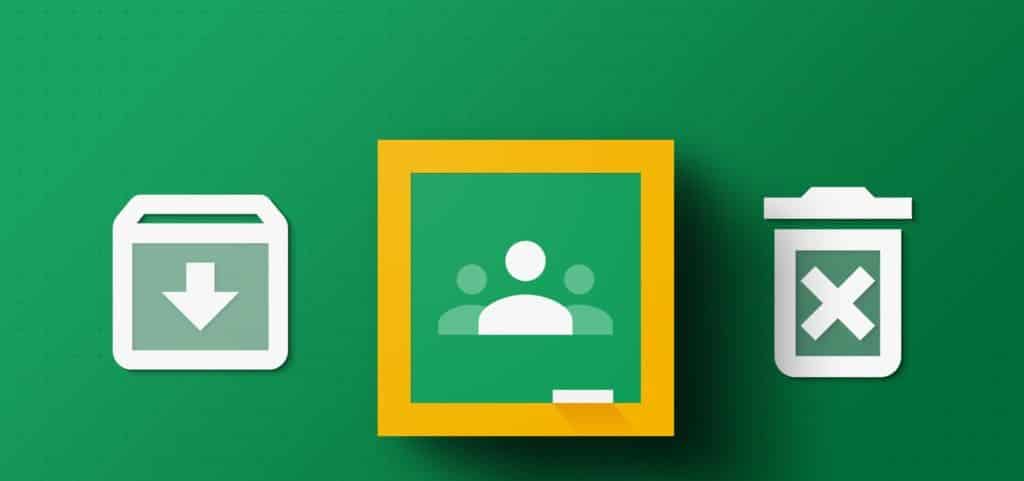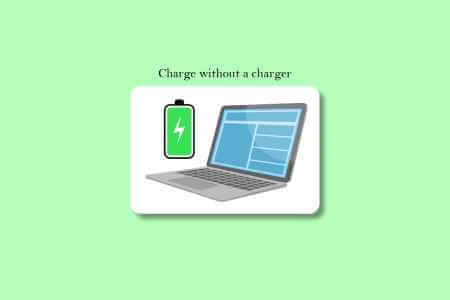Discord Det er en utmerket plattform for enkeltpersoner som ønsker å bygge et nettsamfunn. I dag bruker personer med interesser som spenner fra kunst til musikk, utdanning osv. appen Discord. En av de første tingene å gjøre Discord Når du begynner å lage en server. Det kan imidlertid være et serveroppsett Discord Ganske slitsomt da det innebærer å sette kanaler, roller og tillatelser. Mens Discord tilbyr servermaler som gjør prosessen enklere, kan du også lage dine egne servermaler. Her er hvordan du oppretter, synkroniserer og sletter Discord-servermaler.
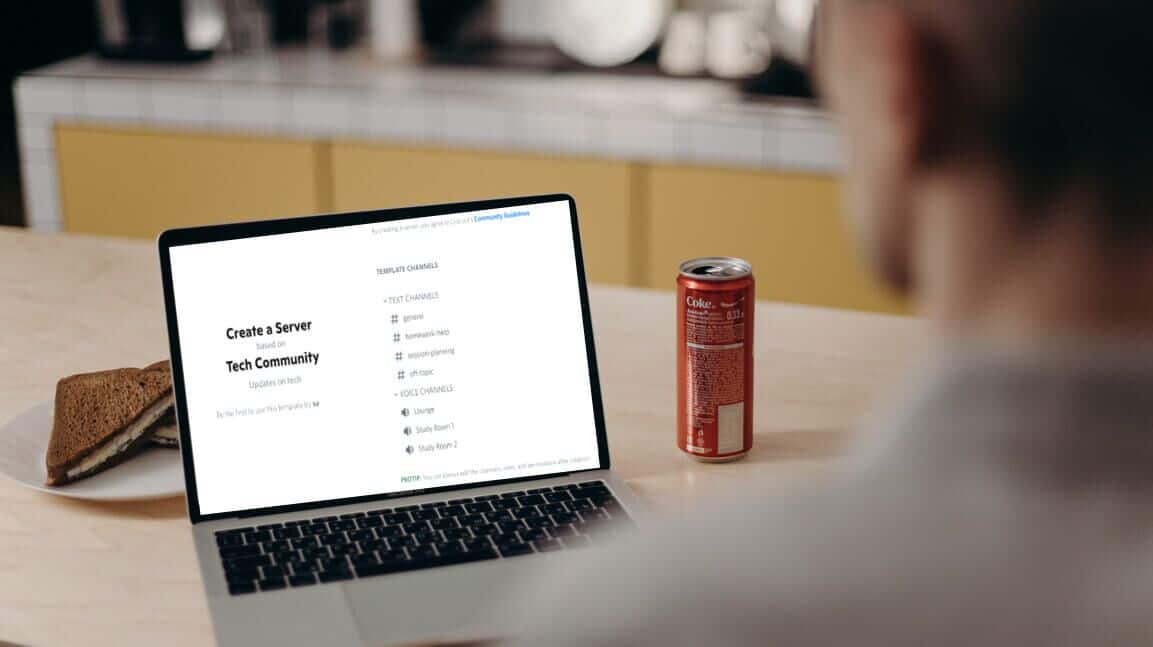
Hvordan lage en Discord-servermal
Det første du må merke deg når du lager en Discord Server-mal er at du må ha en aktiv Discord-server. Det er nyttig for å lage andre og påfølgende Discord-servere. Alternativet er å få noen du kjenner på en Discord-server til å dele malen sin med deg. Dette vil spare deg for bryet med å lage kanaler, roller og tillatelser fra bunnen av når du bare kan ta i bruk en eksisterende servermodell som er skreddersydd for dine preferanser.
En annen ting å merke seg er at på dette tidspunktet kan du ikke lage servermaler på Android- eller iOS-enheter. Funksjonen er bare tilgjengelig i nettleseren eller skrivebordsappen. Med det i tankene, her er hvordan du kan lage en Discord-servermal:
Trinn 1: Klikk på på datamaskinen startmeny og søk etter Splid.
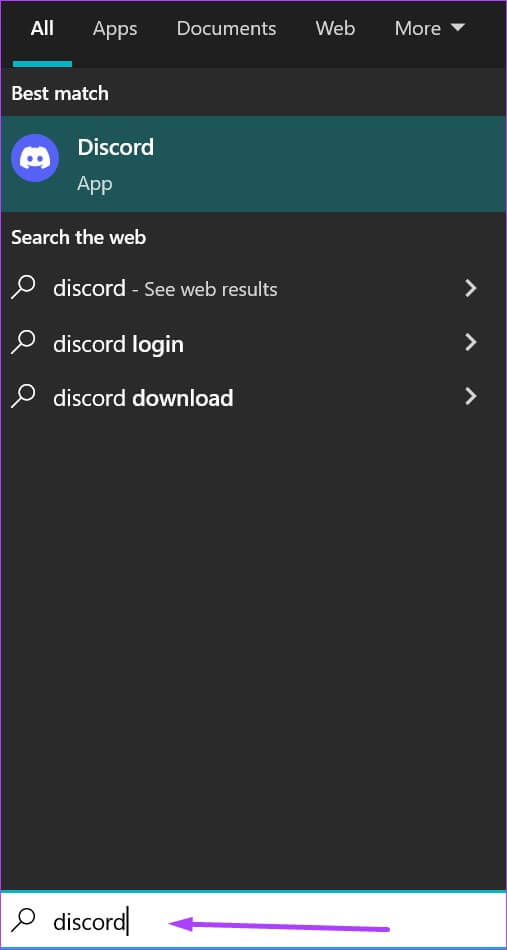
Trinn 2: Klikk Discord-appen Fra resultatene og velg "å åpne" fra høyre del.
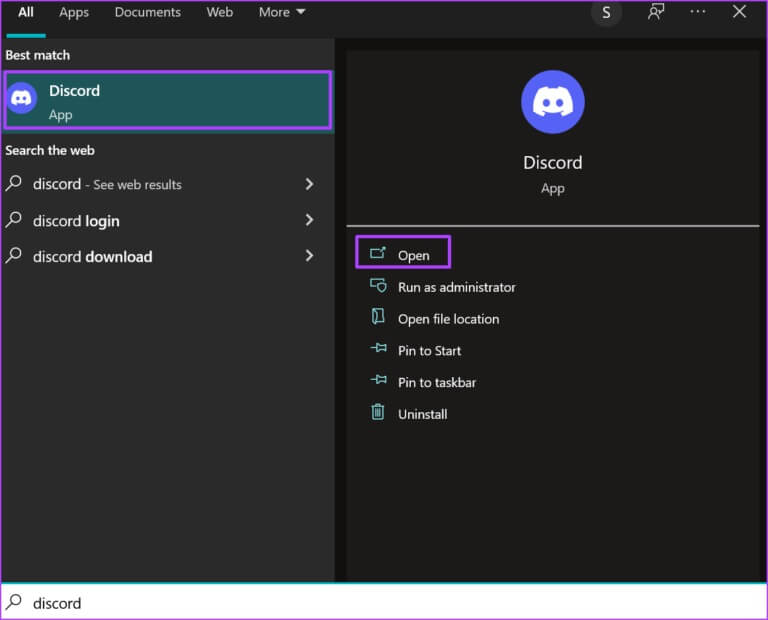
Sørg for at du eier serveren eller har serveradministrasjonstillatelse. Uten eierskap eller administrasjonstillatelse kan du ikke opprette en servermal.
Steg 3: Når du starter Discord-appen , Klikk serverikon En mal er plassert i venstre kolonne.

Trinn 4: Du må se Server navn. Klikk på rullegardinpilen ved siden av Server navn.
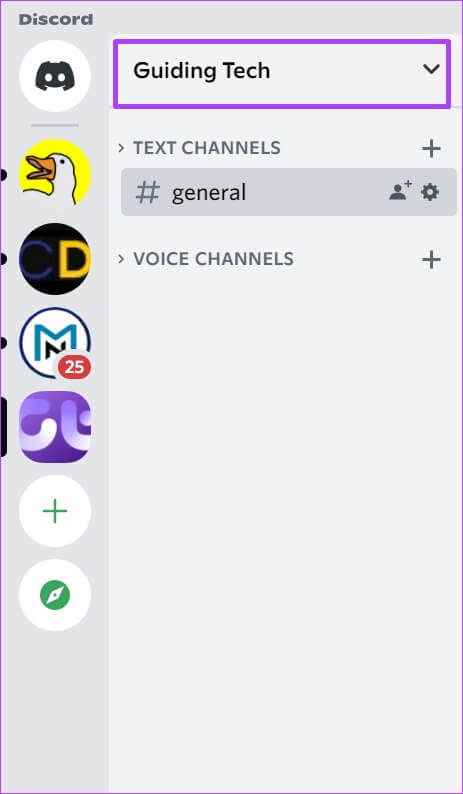
Trinn 5: Klikk Serverinnstillinger Fra rullegardinmenyen for å åpne et nytt vindu.
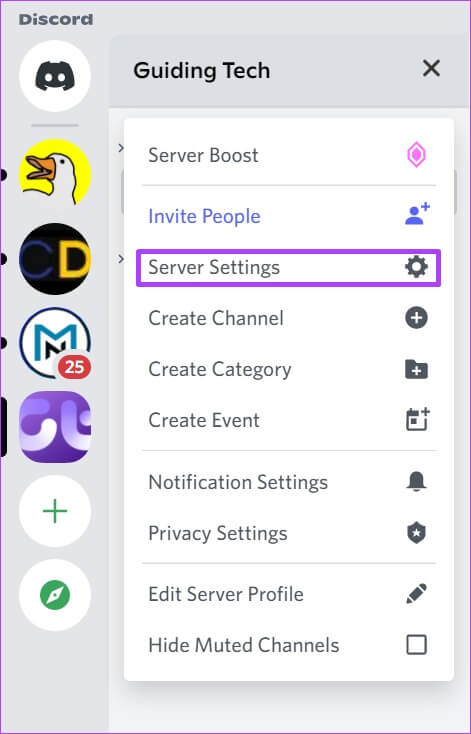
Steg 6: Rull ned i det nye vinduet Liste over menyalternativer og klikk Servermal.
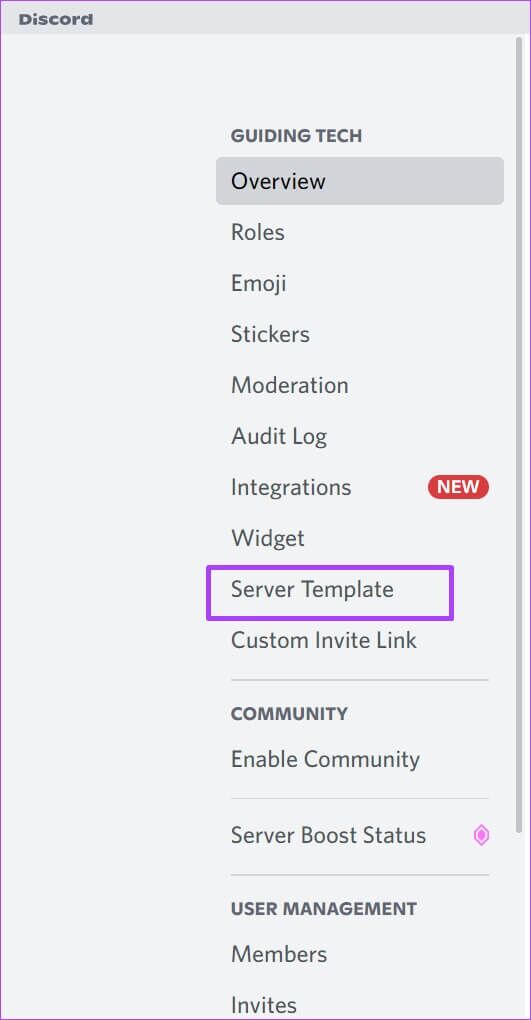
Trinn 7: Fyll ut feltene forMaltittel og beskrivelse.
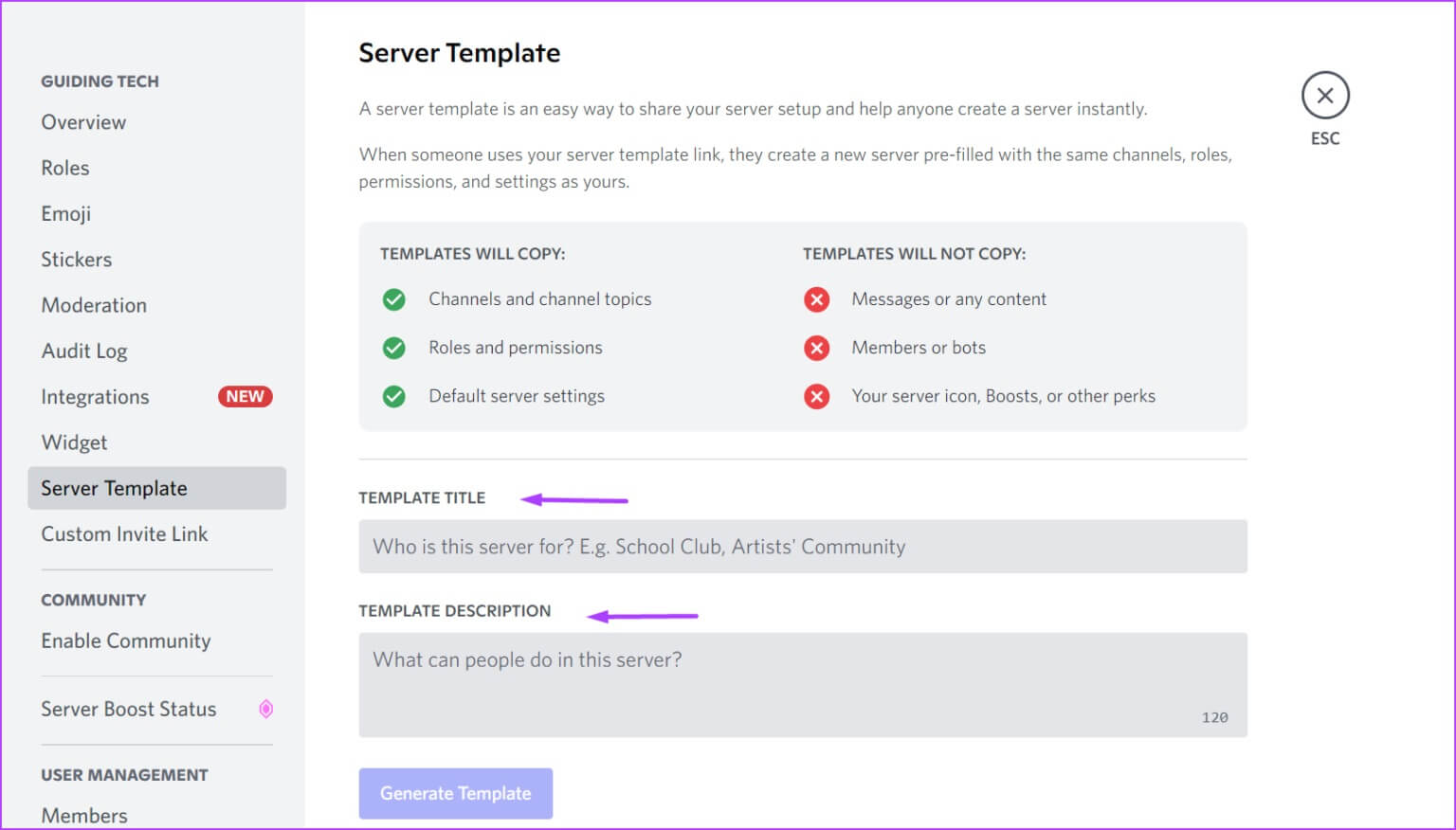
Trinn 8: Klikk "lag mal" for å lage en skjemakobling.
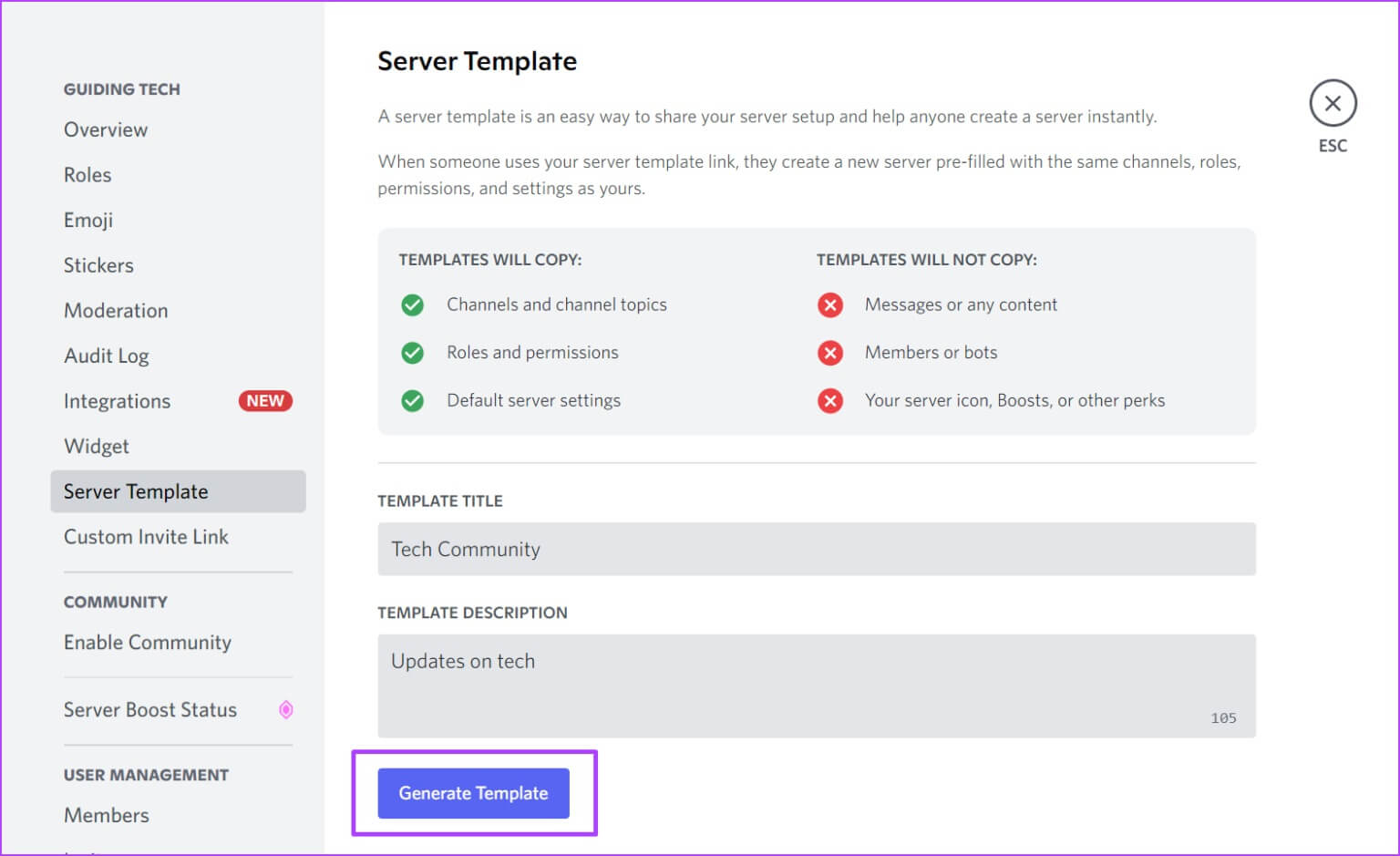
Steg 9: Klikk "kopier" For å lagre lenken til skjemaet der den er tilgjengelig eller for å dele den med andre.
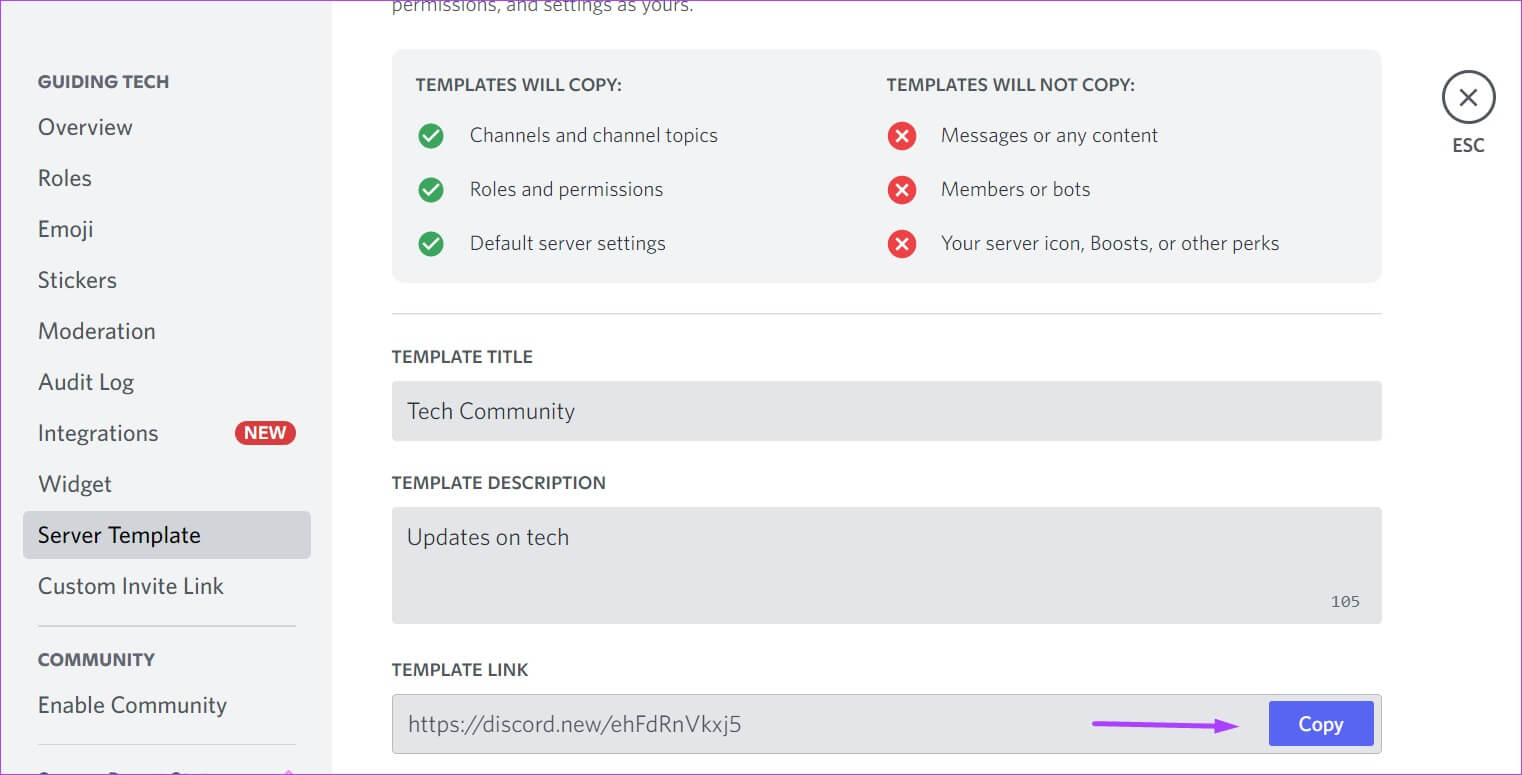
Slik bruker du Discord-servermalen
Etter å ha opprettet Discord-servermalen, kan du enkelt opprette en ny Discord-server. Slik fungerer det.
Trinn 1: Lim inn en mallenke Discord Server på nettleser og trykk på Enter.

Trinn 2: Du vil se et vindu som spør om du vil Lag en server basert på malen. Klikk konstruksjon.
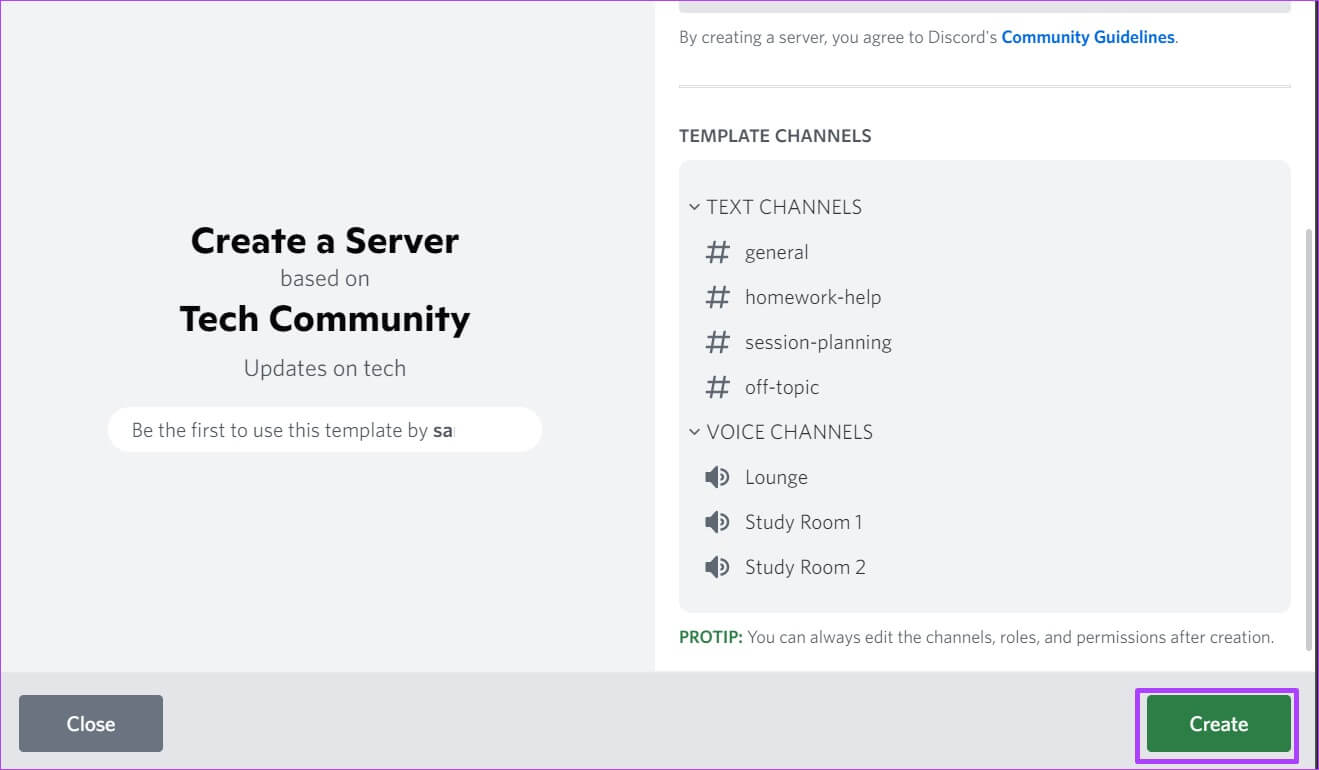
Hvordan synkronisere en Discord-servermal
Når du har opprettet en Discord Server-mal, kan du fortsatt oppdatere den med endringer som er gjort på den opprinnelige serveren. Du må synkronisere serveren for å inkludere endringene. Som standard sender Discord deg et varsel når den opprinnelige serveren er ute av synkronisering med malen. Slik kan du oppdatere den:
Trinn 1: Klikk på den opprinnelige serveren Nedtrekksmenyen øverst i popup-vinduet Ikke synkronisert.
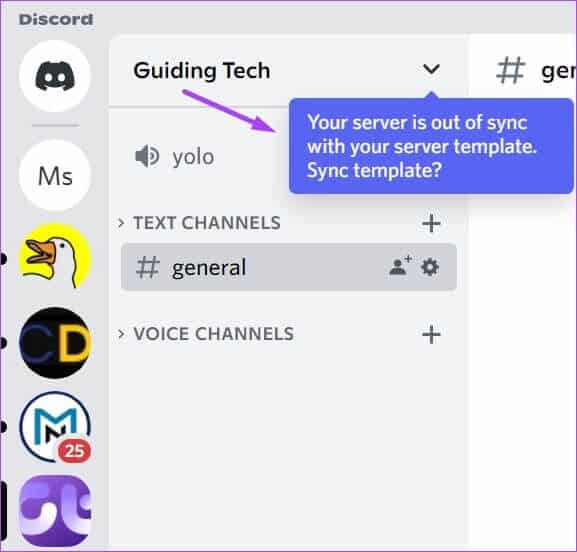
Trinn 2: Klikk إعدادات Server fra rullegardinlisten for å åpne et nytt vindu.
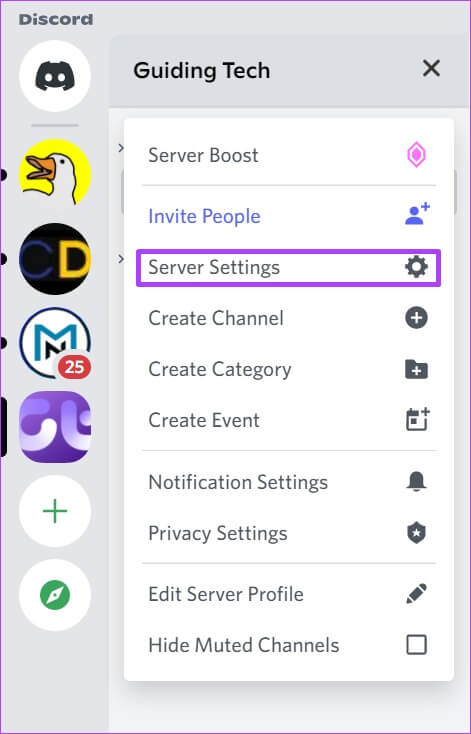
Steg 3: Rull ned i det nye vinduet Liste over menyalternativer og klikk Servermal.
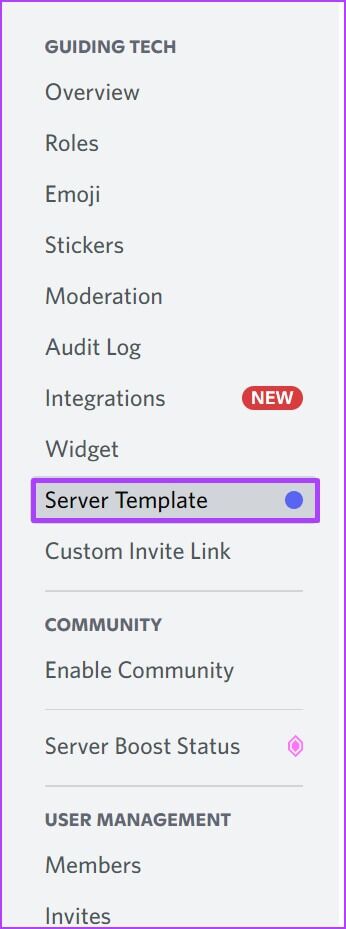
Trinn 4: Klikk synkroniseringsmal.
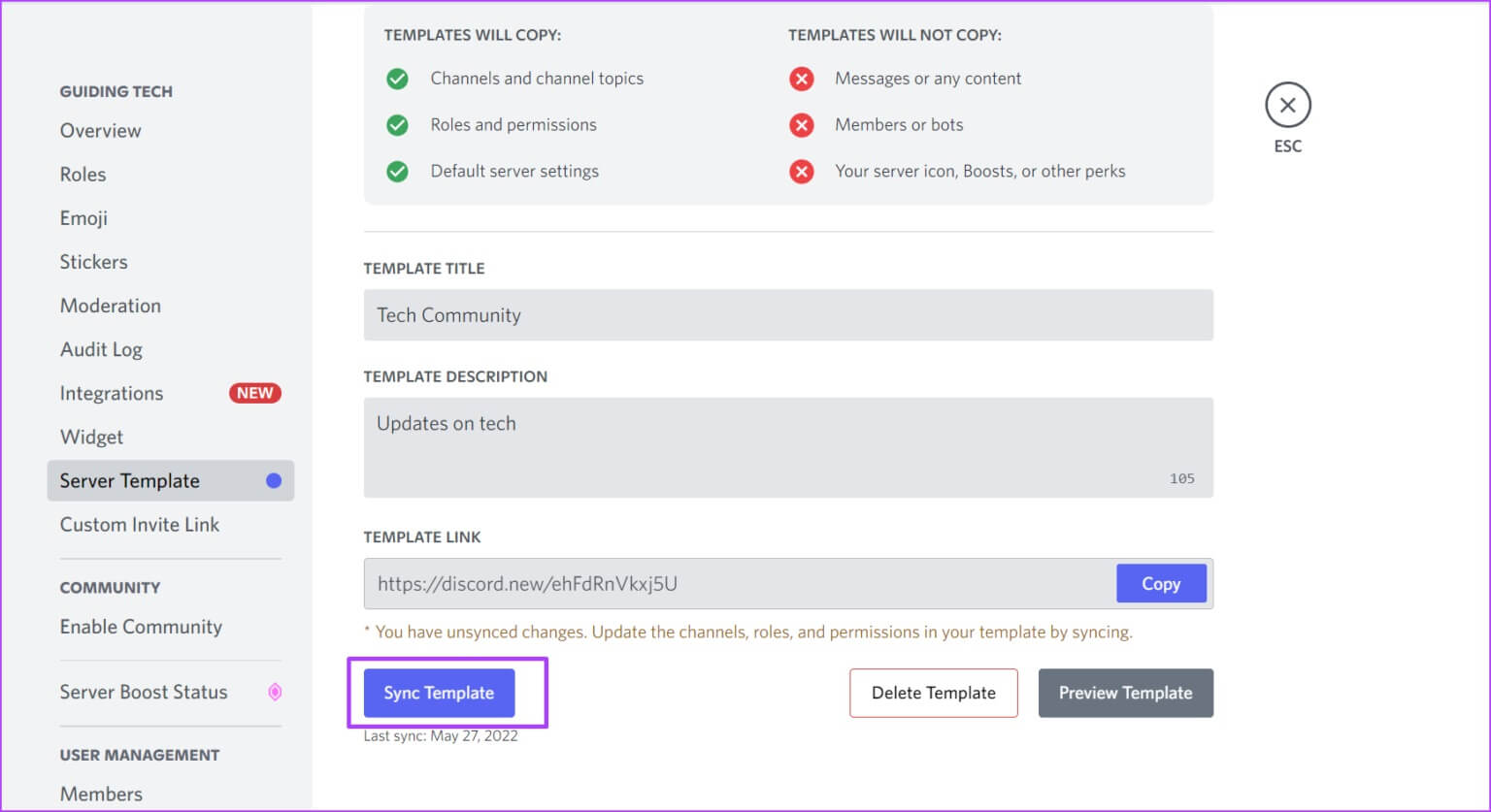
Dette vil synkronisere servermalene med serveren din og bruke alle endringer.
Slik sletter du en Discord-servermal
Hva om du ikke lenger trenger servermodellen? Du kan også slette serverskjemaet. Slik gjør du det:
Trinn 1: Klikk Nedtrekksmenyen ved siden av servernavnet.
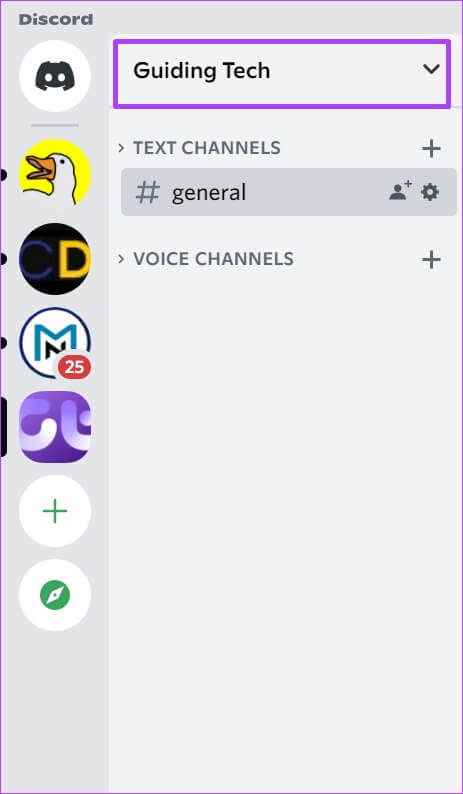
Trinn 2: Klikk Serverinnstillinger fra rullegardinlisten for å starte Et nytt vindu.
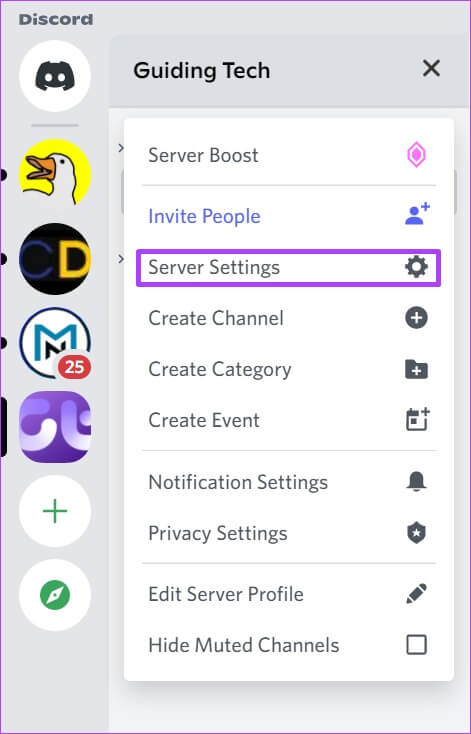
Steg 3: Rull ned i det nye vinduet Liste over menyalternativer og klikk Servermal.
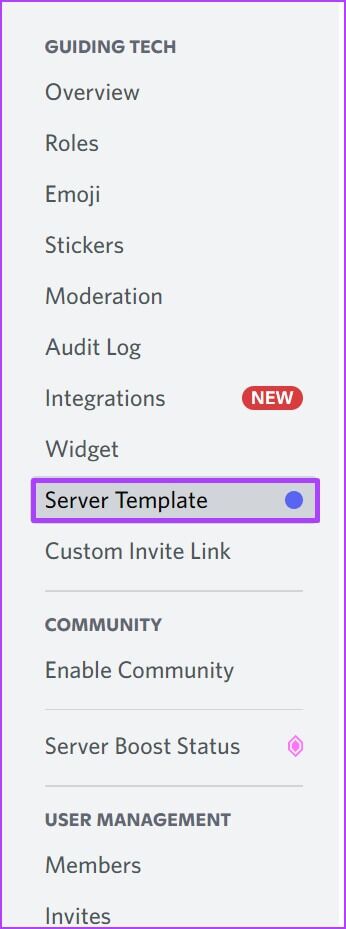
Trinn 4: Klikk Slett skjemaet.
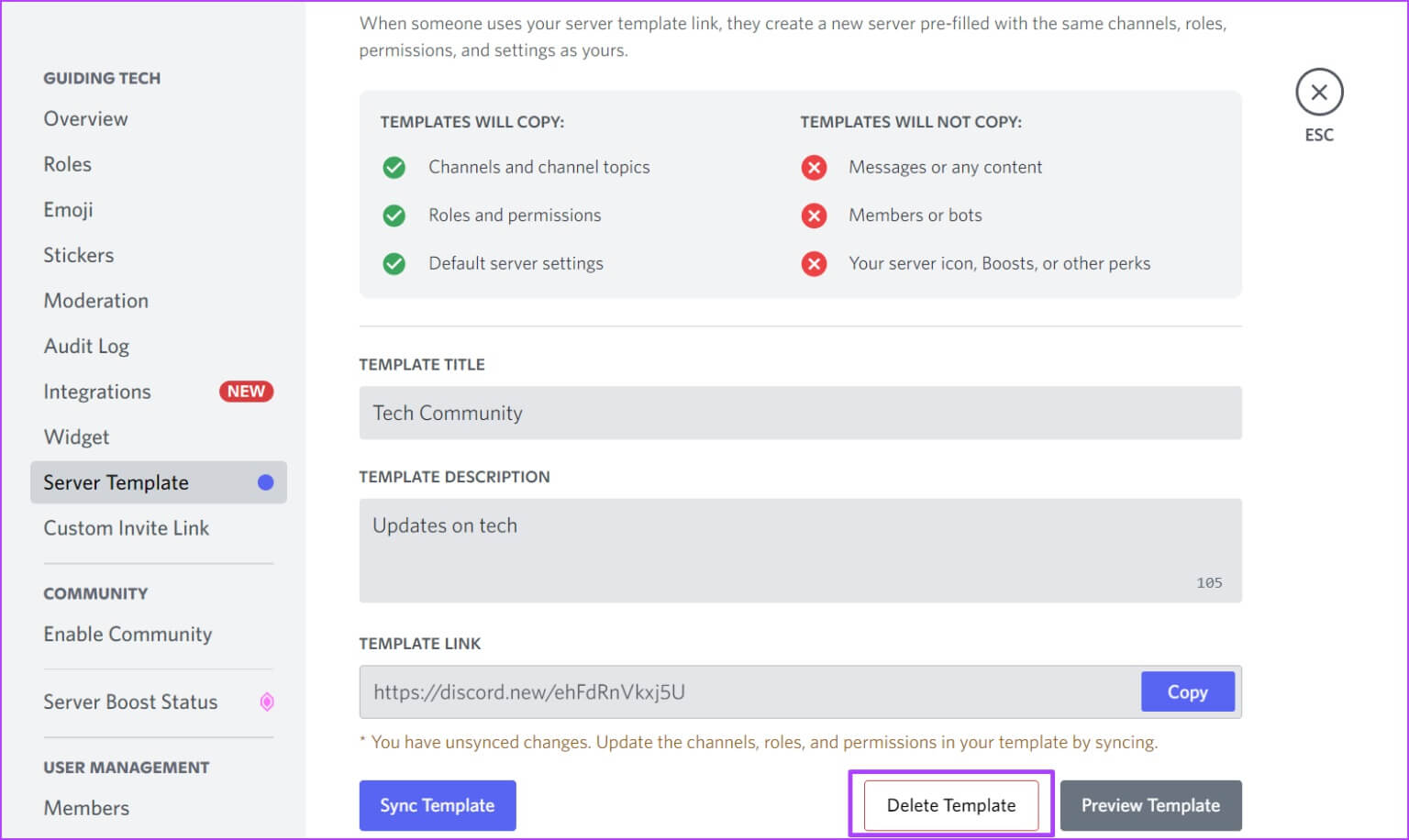
Bruker Discord-kanalen
Du kan alltid dele din nyopprettede servermal med så mange personer som mulig. Du kan for eksempel lime inn lenken i en tekstkanal på Discord som servermedlemmer kan bruke. Ved å følge trinnene ovenfor kan du enkelt opprette, synkronisere og slette Discord-servermaler.